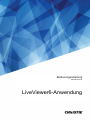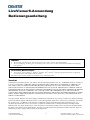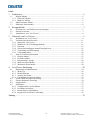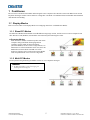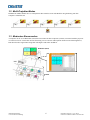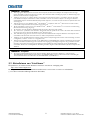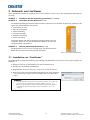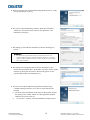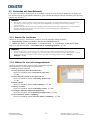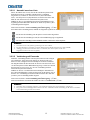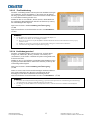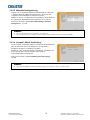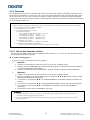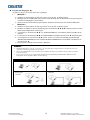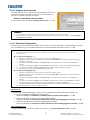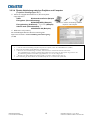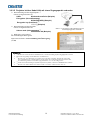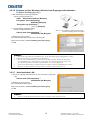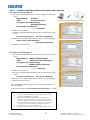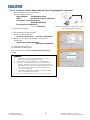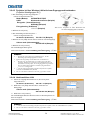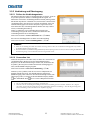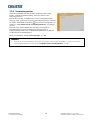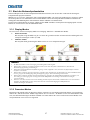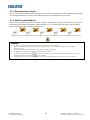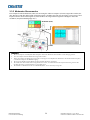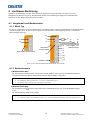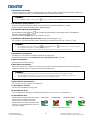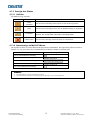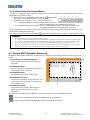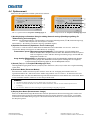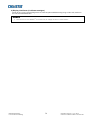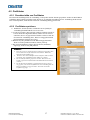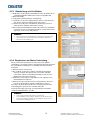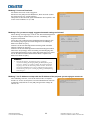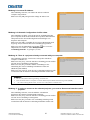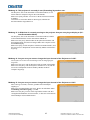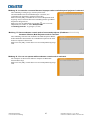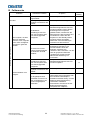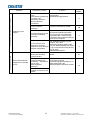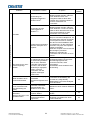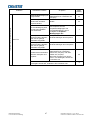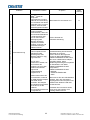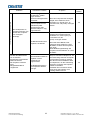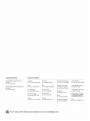Bedienungsanleitung
020-001412-02
LiveViewer6-Anwendung


3
Bedienungsanleitung
LiveViewer6-Anwendung
020-001412-02 Rev. 1 (07-2019)
Christie-LIT-MAN-USR-LiveViewer-DE
LiveViewer6-Anwendung
Bedienungsanleitung
HINWEIS
Der Hersteller übernimmt keine Verantwortung für etwaige Fehler in dieser Gebrauchsanleitung.
Die Vervielfältigung, die Weitergabe - auch auszugsweise - dieses Textes ist ohne ausdrückliche schriftliche Genehmigung
nicht gestattet.
Verwendete Markenzeichen
Power Point
®
, Internet Explorer
®
, Windows
®
, Windows Vista
®
und Aero
®
sind eingetragene Warenzeichen von Microsoft
Corporation in den USA und/oder anderen Ländern.
Alle anderen Warenzeichen befinden sich im Besitz ihrer jeweiligen Eigentüme.
Vorsicht
The Software is being delivered to you “AS IS” and Christie Digital Systems USA, Inc. (CHRISTIE) make no warranty as
to its use or performance. CHRISTIE AND ITS SUPPLIERS, INCLUDING BUT NOT LIMITED TO CHRISTIE, DO
NOT AND CANNOT WARRANT THE PERFORMANCE OR RESULTS YOU MAY OBTAIN BY USING THE
SOFTWARE. EXCEPT TO THE EXTENT PROHIBITED BY LAW IN YOUR JURISDICTION, CHRISTIE AND ITS
SUPPLIERS MAKE NO WARRANTIES CONDITIONS, REPRESENTATIONS, OR TERMS (EXPRESS OR IMPLIED
WHETHER BY STATUTE, COMMON LAW, CUSTOM, USAGE OR OTHERWISE) AS TO ANY MATTER IN
CONNECTION WITH THE SOFTWARE, INCLUDING WITHOUT LIMITATION NONINFRINGEMENT OF THIRD
PARTY RIGHTS, MERCHANTABILITY, INTEGRATION, SATISFACTORY QUALITY, OR FITNESS FOR ANY
PARTICULAR PURPOSE.
You agree that the Software will not be shipped, transferred or exported into any country or used in any manner prohibited
by the United States Export Administration Act or any other applicable export laws, restrictions or regulations (collectively
the “Export Laws”). In addition, if the Software is identified as export controlled items under the Export Laws, you
represent and warrant that you are not a citizen, or otherwise located within, an embargoed nation (including without
limitation Iran, Iraq, Syria, Sudan, Libya, Cuba, North Korea, and Serbia) and that you are not otherwise prohibited under
the Export Laws from receiving the Software. All rights to Use the Software are granted on condition that such rights are
forfeited if you fail to comply with the terms of this Agreement.

4
Bedienungsanleitung
LiveViewer6-Anwendung
020-001412-02 Rev. 1 (07-2019)
Christie-LIT-MAN-USR-LiveViewer-DE
Inhalt
1 Funktionen .................................................................................................................... 5
1.1 Display-Modus .......................................................................................................................... 5
1.1.1 Einzel-PC-Modus .................................................................................................................. 5
1.1.2 Multi-PC-Modus ................................................................................................................... 5
1.2 Multi-Projektor-Modus ............................................................................................................. 6
1.3 Moderator-Steuermodus............................................................................................................ 6
2 Kompatibilität ............................................................................................................... 7
2.1 PC-Hardware- und Softwarevoraussetzungen .......................................................................... 7
2.2 Softwareversionen ..................................................................................................................... 7
2.3 Aktualisieren von “LiveViewer” .............................................................................................. 8
3 Gebrauch von LiveViewer ........................................................................................... 9
3.1 Installation von “LiveViewer” .................................................................................................. 9
3.2 Verbinden mit dem Netzwerk ................................................................................................. 11
3.2.1 Starten Sie LiveViewer ....................................................................................................... 11
3.2.2 Wählen Sie die Verbindungsmethode ................................................................................. 11
3.2.3 Passcode .............................................................................................................................. 15
3.2.4 Netzwerkeinstellungen manuell konfigurieren ................................................................... 21
3.2.5 Verbindung und Übertragung ............................................................................................. 25
3.2.6 Verbindungsfehler ............................................................................................................... 26
3.3 Start der Netzwerkpräsentation ............................................................................................... 27
3.3.1 Display-Modus .................................................................................................................... 27
3.3.2 Presenter-Modus ................................................................................................................. 27
3.3.3 Benutzername Anzgn ......................................................................................................... 28
3.3.4 Multi-Projektor-Modus ....................................................................................................... 28
3.3.5 Moderator-Steuermodus...................................................................................................... 29
4 LiveViewer-Bedienung .............................................................................................. 30
4.1 Hauptmenü und Bedientasten ................................................................................................. 30
4.1.1 Menü Typ ............................................................................................................................ 30
4.1.2 Bedienelemente ................................................................................................................... 30
4.1.3 Anzeige des Status .............................................................................................................. 32
4.1.4 Umschalten des Display-Modus ......................................................................................... 33
4.2 Fenster Multi-Projektor-Steuerung ......................................................................................... 33
4.3 Fenster Moderator-Steuerung ................................................................................................. 34
4.4 Optionsmenü ........................................................................................................................... 35
4.5 Profildaten ............................................................................................................................... 37
4.5.1 Charakteristika von Profildaten .......................................................................................... 37
4.5.2 Profildaten speichern........................................................................................................... 37
4.5.3 Bearbeitung von Profildaten ............................................................................................... 38
4.5.4 Registrieren sie Meine Verbindung .................................................................................... 38
Anhang............................................................................................................................... 39

5
Bedienungsanleitung
LiveViewer6-Anwendung
020-001412-02 Rev. 1 (07-2019)
Christie-LIT-MAN-USR-LiveViewer-DE
1 Funktionen
Die LiveViewer-Software kann Bild- und Tonsignale eines Computers über Wireless-LAN oder Kabel-LAN an den
Projektor übertragen werden. Diese Software verfügt über eine Reihe von Funktionen für komfortable Präsentationen
und einfache Verbindung.
1.1 Display-Modus
Im LiveViewer stehen zwei Display-Modi zur Verfügung: Einzel-PC- und Multi-PC-Modus.
1.1.1 Einzel-PC-Modus
Im Einzel-PC-Modus können Bilder im Vollbildformat angezeigt werden, und der Ton von einem Computer kann
über Wireless-LAN (drahtlos) oder Kabel-LAN an den Projektor übertragen werden.
■ Presenter-Modus
Beim Einzel-PC-Modus wird der Projektor mit einem
Computer belegt und kann den Zugang anderer
Computer sperren (falls der Presenter Mode
(Presenter-Modus) auf LiveViewer eingestellt ist). So
können Sie bei einer Präsentation sicher sein, dass das
Bild nicht unerwartet durch ein Bild von einem
anderen Computer ersetzt wird. Der Presenter-Modus
wird im Optionsmenü von LiveViewer eingestellt.
1.1.2 Multi-PC-Modus
Der Projektor kann gleichzeitig die Bilder von bis zu vier Computern anzeigen.
HINWEIS
Im Multi-PC-Modus ist eine Übertragung von
Audiosignalen nicht möglich.

6
Bedienungsanleitung
LiveViewer6-Anwendung
020-001412-02 Rev. 1 (07-2019)
Christie-LIT-MAN-USR-LiveViewer-DE
1.2 Multi-Projektor-Modus
Im Multi-PC-Modus können bis zu 12 Projektoren über Wireless-LAN oder Kabel-LAN gleichzeitig mit dem
Computer verbunden sein.
1.3 Moderator-Steuermodus
A computer can be set to Moderator (Host) that can control all other computers (Clients) connected with the projector
via wireless LAN or wired LAN. Da eine Steuerung von LiveViewer und Projektor durch Clients nicht möglich ist,
kann der Host das eingerichtete Programm reibungslos und sicher ausführen.
Clients
Moderator (Host)
LAN

7
Bedienungsanleitung
LiveViewer6-Anwendung
020-001412-02 Rev. 1 (07-2019)
Christie-LIT-MAN-USR-LiveViewer-DE
2 Kompatibilität
2.1 PC-Hardware- und Softwarevoraussetzungen
BS
Windows Vista
®
(Service Pack 1 oder höher )
Windows
®
7
Windows
®
8
Windows
®
8.1
Windows
®
10
Grafikkart
VGA: 640x480 oder höher (vorzugsweise XGA: 1024x768)
65.536 Farben oder mehr
CPU
Pentium 4 (2,8 GHz oder höher)
Freier Festplattenspeicher
100 MB oder höher
Web browser
Internet Explorer
®
(6.0 oder höher)
Wreless LAN
IEEE802.11b/g/n
2.2 Softwareversionen
Vergewissern Sie sich vor der Installation von LiveViewer davon, dass die Programmversion mit dem zu
verwendenden Projektor kompatibel ist. Die richtige Softwareversion hängt von ihrem Projektormodell ab. Wenn die
Version nicht zu dem Projektor passt, arbeitet die Software möglicherweise nicht einwandfrei.
Wenn Sie Modelle verwenden, die nicht in der nachstehenden Tabelle aufgeführt sind, prüfen Sie die in der
Bedienungsanleitung des Projektors angeführte Projektor-Modellgruppe.
Live Viewer-
Version
Groupe de modèles de projecteur
Gruppe A
Gruppe B
Gruppe C
*2
LX41
LW41
usw.
LX501 LX601i
LW401 LW551i
LWU421 LWU501i
DXG1051 DWX951
DWU951 DHD951
DWX851 DWU851
DHD851
usw.
LWU601i LWU701i
LW651i LW751i
LX801i DHD1052
DWU1052 LW502
LWU502 LWU620i
LHD720i LWU720i
LX602 LWU530-APS
LWU650-APS LWU755-DS
LHD878-DS LWU900-DS
usw.
4.1x
*1
✓
-
-
4.2x
*1
✓
-
-
4.3x
✓
✓
-
5.xx
✓
✓
-
6.xx
✓
✓
-
6.4x
✓
✓
✓
„x“ bei der Versionsbezeichnung bedeutet 0 oder höher.
*1
Nur Windows
®
32-Bit-Version.
*2
Eine Verbindungseinschränkung ist bei Projektoren von Gruppe C durch ein Authentifizierungspasswort möglich.

8
Bedienungsanleitung
LiveViewer6-Anwendung
020-001412-02 Rev. 1 (07-2019)
Christie-LIT-MAN-USR-LiveViewer-DE
HINWEISE - Computer
Eine ungeeignete Betriebssystemversion oder Treibersoftware für den Netzwerkadapter im Computer kann zur Folge
haben, dass Bilder nicht korrekt übertragen werden. Wir raten Ihnen daher unbedingt zu prüfen, ob Aktualisierungen für
Betriebssystem und Treiber verfügbar sind.
Abhängig vom Typ des verwendeten Wireless-Netzwerkgeräts und Computers kann es vorkommen, dass der Projektor
nicht mit ihrem Computer kommunizieren kann, auch dann, wenn der verwendete Computer eine integrierte Wireless-
Funktionalität aufweist. Sollten Kommunikationsprobleme auftreten, verwenden Sie bitte ein Wi-Fi-zertifiziertes Wireless-
Netzwerkgerät.
Falls Sie LiveViewer unter Windows Vista
®
oder Windows
®
7 ausführen, kann Aero
®
Glass nicht verwendet werden,
während das Computerbild an den Projektor ausgegeben wird.
Bei der Installation von LiveViewer unter Windows Vista
®
, Windows
®
7 oder Windows
®
8/8.1 wird eine UAC-Warnung
(Benutzerkontensteuerung) angezeigt.
Ihr Computer muss die Hardware-Mindestanforderungen Ihres Betriebssystems erfüllen.
Der “LiveViewer” funktioniert unter Windows Vista
®
nicht ohne das Update Service Pack 1 oder höher. Bitte installieren
Sie den neusten Service Pack für Ihr Windows Vista
®
-Betriebssystem.
Eine Videoübertragung über ein Netzwerk wird je nach der Kombination der Computer-Hardware und -Software unter
Umständen nicht unterstützt. In diesem Fall ist ein Video-/Computerkabel vorzuziehen.
Abhängig von der Spezifikation Ihres Computers kann sich der Computeraufgrund von hoher CPU-Auslastung eventuell
verlangsamen, wenn der “LiveViewer” ausgeführt wird.
Wenn die Anzeigeauflösung des PC höher ist als WXGA/XGA, wird das Bildformat verkleinert und dann an den Projektor
gesendet. Durch den Verkleinerungsprozess kann die Übertragungsgeschwindigkeit langsamer als gewöhnlich sein. Zur
Erzielung einer hohen Übertragungsgeschwindigkeit wird empfohlen,die Anzeigeauflösung am PC auf WXGA/XGA
einzustellen. Richten Sie sich bezüglich der Einstellung nach den Angaben in der Dokumentation für Ihren Computer bzw.
Windows.
HINWEISE - Projektor
Die Netzwerk-Kommunikationssteuerung bleibt im Standby-Modus des Projektors deaktiviert, wenn die Option
STANDBY-MOD. im Menü SETUP des Projektors auf STROMSPAREN gesetzt ist. Bitte stellen Sie die Verbindung für
Netzwerkkommunikation nach Einstellen von STANDBY-MOD. auf NORMAL her.
2.3 Aktualisieren von “LiveViewer”
Überprüfen sie, ob auf der Christie Web Site eine neuere Version zur Verfügung steht.
http://www.christiedigital.com
Für einige in diesem Handbuch beschriebene Funktionen ist “LiveViewer” Version 6.xx erforderlich..
(„x“ bei der Versionsbezeichnung bedeutet 0 oder höher.)

9
Bedienungsanleitung
LiveViewer6-Anwendung
020-001412-02 Rev. 1 (07-2019)
Christie-LIT-MAN-USR-LiveViewer-DE
3 Gebrauch von LiveViewer
Dieser Abschnitt beschreibt die Vorgehensweise beim Gebrauch von LiveViewer. Die grundlegende Bedienung ist
wie folgt:
SCHRITT 1. Installieren Sie die Anwendung LiveViewer ( unten)
SCHRITT 2. Verbinden mit dem Netzwerk ( 11)
Der Schnellverbindungsassistent bietet Ihnen mehrere Optionen zum Verbinden des Projektors. Wählen Sie die
Option, die ihren Bedürfnissen entspricht.
Auswahl aus der Liste
Passcode-Verbindung
Profil-Verbindung
Verlauf-Verbindung
Manuelle Verbindung
Meine Verbindung
In manchen Fällen sind mehrere Projektoren mit demselben Netzwerk
verbunden. Stellen Sie vor der Übertragung des Bildes sicher, dass der
richtige Projektor ausgewählt ist.
SCHRITT 3. Start der Netzwerkpräsentation ( 27)
Das Hauptmenü von LiveViewer wird angezeigt. Jetzt können Sie Ihre
Bilder über das Netzwerk an den Projektor übertragen.
3.1 Installation von “LiveViewer”
Die nachstehende Vorgangsbeschreibung veranschaulicht die Installation von LiveViewer auf einem Computer mit
Windows
®
7.
1. Schalten sie den PC an und melden Sie sich als Administrator an.
2. Beenden Sie alle anderen Anwendungen.
3. Doppelklicken Sie auf "LiveViewer_v6.43.1226_Christie_Setup.exe".
4. Nach einer kurzen Zeit erscheint das Dialogfeld Choose Setup Language
wie rechts gezeigt. Treffen sie ihre Auswahl in der Liste und clicken
[OK].
HINWEIS
Wenn die Software in derselben Version bereits installiert war, werden Sie
gefragt, ob sie diese deinstallieren möchten. Wählen Sie hierzu „Ja“.
Klicken Sie [Cancel] dann wird die Deinstallation abgebrochen. Falls sie
irrtümlich die Software desinstalliert haben, reinstallieren sie sie von
Anfang an.
Abb.3.a LiveViewer Hauptmenü

10
Bedienungsanleitung
LiveViewer6-Anwendung
020-001412-02 Rev. 1 (07-2019)
Christie-LIT-MAN-USR-LiveViewer-DE
5. Nach einer kurzen Zeit erscheint das Dialogfeld Welcome wie rechts
gezeigt. Bestätigen sie [Next].
6. Der License Agreement Dialog erscheint. Wenn Sie zustimmen,
wählen Sie “I accept the terms of the license agreement” und
drücken Sie auf [Next].
7. Der Dialog zur Auswahl des Zielordners erscheint. Bestätigen sie
[Next].
HINWEIS
Der OrdnerC:\Program Files\Projector Tools\LiveViewer6 wird
erstellt und das Programm wird dort installiert. Wenn sie es in einem
anderen Ordner installieren möchten, klicken Sie [Browse] und wählen
einen anderen Ordner.
8. Der Dialog Select Program Folder erscheint. Bestätigen sie den
Namen des Programmordners. Wenn Ihnen “Projector Tools” gefällt,
drücken sie [Next] um fortzusetzen. Wenn nicht, geben sie den
gewünschten Namen ein und dann [Next].
9. In kurzer Zeit ist die Installation abgeschlossen und der Setup
Complete Dialog erscheint so wie rechts zu sehen. Klicken Sie
[Finish].
✓ Um die korrekte Installation der Software zu überprüfen, klicken
Sie [Start] in der Toolbar, wählen sie All Programms und dann
wählen sie Projector Tools aus.
✓ “LiveViewer” erscheint, wenn die Installation erfolgreich war.

11
Bedienungsanleitung
LiveViewer6-Anwendung
020-001412-02 Rev. 1 (07-2019)
Christie-LIT-MAN-USR-LiveViewer-DE
3.2 Verbinden mit dem Netzwerk
LiveViewer bietet mehrere Optionen für die Verbindung mit dem Netzwerk-Projektor. Wählen Sie die Option, die
sich am besten für Ihr System und Ihre Bedürfnisse eignet. Die Beschreibungen in diesem Abschnitt gelten für einen
Computer mit Windows
®
7.
HINWEIS
Wenn mehrere Computer mit dem Projektor kommunizieren, kann dies die Kommunikationsbandbreite erschöpfen, was
eine niedrigere Übertragungsrate zur Folge hat und die Bildqualität beeinträchtigen und Tonunterbrechungen
verursachen kann.
Wenn Sie versuchen, über das Netzwerk Verbindung mit dem Projektor herzustellen, nachdem dieser von einem anderen
Computer als USB-Display genutzt wurde, kann auch dies eine Beeinträchtigung der Bildqualität und
Tonunterbrechungen verursachen.
3.2.1 Starten Sie LiveViewer
Starten sie “LiveViewer” auf ihrem PC, indem sie einen der folgenden Schritte ausführen:
Doppelklicken Sie das “LiveViewer” Ikon auf dem Desktop ihres PC
Wählen sie “Start” “All Programs” “Projector Tools” “LiveViewer6” im Windows
®
Menü.
Folgen sie dann dem Abschnitt “3.2.2 Wählen Sie die Verbindungsmethode”. ( 11)
HINWEIS
LiveViewer kann nicht gestartet werden, wenn „LiveViewer Lite for USB“ auf dem Computer ausgeführt wird.
Dialoge mit Meldungen machen auf aufgetretene Probleme aufmerksam und vermitteln wichtige Informationen. Lesen Sie
angezeigte Meldungen und folgen Sie ihren Anweisungen. Mehr zu Meldungen finden Sie unter “Anhang A
Meldungen” .( 39)
3.2.2 Wählen Sie die Verbindungsmethode
Wenn Sie LiveViewer am Computer starten, erscheint das folgende
Menü. Wählen Sie die Option, die der gewünschten
Verbindungsmethode entspricht.
○ Select From List (Auswahl aus der Liste)
Weiter mit Abschnitt “3.2.2.1 Auswahl aus einer Liste ”.
( 12)
○ Enter Passcode (Geben Sie den Passcode ein)
Weiter mit Abschnitt “3.2.2.2 Verbindung mit Passcode”.
( 12)
○ Profile (Profil)
Weiter mit Abschnitt “3.2.2.3 Profil-erbindung”. ( 13)
○ History (Verlauf)
Weiter mit Abschnitt “3.2.2.4 Verbindungsverlauf”. ( 13)
○ Configure Manually (Manuell konfigurieren)
Weiter mit Abschnitt “3.2.2.5 Manuelle Konfigurierung”. ( 14)
○ My Connection (Meine Verbindung)
Weiter mit Abschnitt “3.2.2.6 Auswahl “Meine Verbindung””. ( 14)

12
Bedienungsanleitung
LiveViewer6-Anwendung
020-001412-02 Rev. 1 (07-2019)
Christie-LIT-MAN-USR-LiveViewer-DE
3.2.2.1 Auswahl aus einer Liste
Dieser Abschnitt setzt voraus, dass ihr PC und die Projektoren mit
demselben Netzwerk verbunden sind.Wenn die Verbindung
eingerichtet ist, wählen sie “Select From List (Auswahl aus der
Liste)”. Die Projector List (Projektorliste) erscheint im Fenster und
führt die mit dem Netzwerk verbundenen Projektoren auf.
Wählen Sie die zu verwendenden Projektoren durch Markieren der
zugehörigen Kontrollkästchen. Klicken Sie dann auf [Connect]. Der
Verbindungsaufbau beginnt.
Weiter mit Abschnitt “3.2.5 Verbindung und Übertragung”. ( 25)
Sie können den Verbindungsstatus anhand des folgenden Symbols in der Projektorliste erkennen.
: Die Netzwerkverbindung zum Projektor ist noch nicht eingerichtet.
: Die Netzwerkverbindung besteht, aber die Bildübertragung ist angehalten.
: Die Netzwerkverbindung besteht und Bilder werden von dem PC an den Projektor.
HINWEIS
Sie können bis zu 12 Projektoren gleichzeitig in der Liste wählen.
Bei Auswahl mehrerer Projektoren wird der Multi-Projektor-Modus automatisch gewählt. ( 28)
Abhängig von Ihrem Netzwerkstatus kann es vorkommen, dass kein Projektor in der Liste
aufgeführt ist. Klicken Sie bitte auf [Find].
3.2.2.2 Verbindung mit Passcode
Wenn der Verbindungsaufbau zum Projektor mit Passcode erfolgen
soll, wählen Sie „Enter Passcode (Geben Sie den Passcode ein)”.
Eine Liste mit verfügbaren Netzwerkadaptern erscheint zusammen
mit Eingabefeldern für den Passcode im Fenster. Der Passcode wird
von dem Projektor auf dem Bildschirm angezeigt. Geben Sie einfach
den Passcode in LiveViewer ein, um eine Verbindung mit dem
Netzwerk-Projektor herzustellen.
Wählen Sie den zu verwendenden Netzwerkadapter und markieren
Sie sein Kontrollkästchen. Geben Sie Passcode des Projektors ein, zu
dem Sie eine Verbindung herstellen möchten. Klicken Sie dann auf
[Connect]. Der Verbindungsaufbau beginnt.
Weiter mit Abschnitt “3.2.5 Verbindung und Übertragung”. ( 25)
Weitere Einzelheiten zum Passcode finden Sie unter “3.2.3 Passcode” ( 15).
HINWEIS
Sie können keine Verbindung aufbauen, wenn auf Ihrem Computer kein Netzwerkadapter verfügbar ist.
Bei gewissen Netzwerkkonfigurationen müssen Sie unter Umständen auch die Einstellung der IP-Adresse und andere
Netzwerkeinstellungen manuell vornehmen.

13
Bedienungsanleitung
LiveViewer6-Anwendung
020-001412-02 Rev. 1 (07-2019)
Christie-LIT-MAN-USR-LiveViewer-DE
3.2.2.3 Profil-erbindung
Wenn der Verbindungsaufbau zum Projektor mit Profildaten erfolgen
soll, wählen Sie „Profile (Profildaten)”. Die Profile list (Profilliste)
mit den gespeicherten Profildaten erscheint im Fenster. Dafür müssen
zuvor Profildaten hinterlegtworden sein.
Wählen Sie das zu verwendende „Profile (Profil)“ durch Markieren
des zugehörigen Kontrollkästchens. Klicken Sie dann auf [Connect].
Der Verbindungsaufbau beginnt.
Weiter mit Abschnitt “3.2.5 Verbindung und Übertragung”.
( 25)
Weitere Einzelheiten zu Profilen finden Sie unter “4.5 Profildaten”.
( 37)
HINWEIS
Um die Daten eines Profils zu bestätigen, gehen siefolgendermaßen vor.
✓ Wählen sie die Daten, die sie bestätigen möchten.
✓ Bewegen sie den Cursor auf die Profildaten und dann klicken Sie mit derrechten Maustaste und ein pop-up
Menü erscheint.
✓ Wählen sie "Properties" in diesem pop-up Menü und bestätigen sie mit der linken Maustaste..
✓ Die Daten des ausgewählten Profils werden angezeigt.
3.2.2.4 Verbindungsverlauf
Wenn der Verbindungsaufbau zum Projektor mit Verlaufs-Daten
erfolgen soll, wählen Sie „History (Verlauf)”. Die History list
(Verlaufsliste), in der bisher verbundene Projektoren aufgeführt sind,
erscheint im Fenster.
Wählen Sie die zu verwendenden Verlaufsdaten durch Markieren des
zugehörigen Kontrollkästchens. Klicken Sie dann auf [Connect]. Der
Verbindungsaufbau beginnt.
Weiter mit Abschnitt “3.2.5 Verbindung und Übertragung”.
( 25)
Wenn sie einen Verlauf einem Profil hinzufügen möchten,wählen sie
einen erlauf und klicken Sie [Register to Profile](Zum Profil
hinzufügen). Profil Daten werdenicht automatisch gelöscht.
Weitere Einzelheiten zu Profilen finden Sie unter “4.5 Profildaten”. ( 37)
HINWEIS
Es werden im Verlauf maximal zwanzig Einträge gespeichert. Beim Speichern des einundzwanzigsten Dateneintrags
wird der älteste der zwanzig bestehenden Einträge überschrieben.
Der Eintrag von Datum und Zeit eines Verlauf wird erneuert, wenn das Netzwerk verbunden wird mit Hilfe des
Verlauf.

14
Bedienungsanleitung
LiveViewer6-Anwendung
020-001412-02 Rev. 1 (07-2019)
Christie-LIT-MAN-USR-LiveViewer-DE
3.2.2.5 Manuelle Konfigurierung
Wenn Sie die Verbindung manuell einrichten möchten, wählen Sie
„Configure Manually (Manuell konfigurieren)”. Eine Liste mit
verfügbaren Netzwerkadaptern erscheint im Fenster.
Wählen Sie den zu verwendenden Netzwerkadapter durch Markieren
des zugehörigen Kontrollkästchens und klicken Sie auf [Next].
Weiter mit Abschnitt “3.2.4 Netzwerkeinstellungen manuell
konfigurieren”. ( 21)
HINWEIS
Bis zu 12 Projektoren können gleichzeitig verbunden sein.
Beim Verbinden mehrerer Projektoren wird der Multi-Projektor-Modus automatisch gewählt. ( 28)
3.2.2.6 Auswahl “Meine Verbindung”
Wenn sie Meine Verbindung wählen, wird der PC mit dem Projektor
über das Netzwerk unter Verwendung der voreingestellten
Profildaten mit Meine Verbindung verbunden.
Wählen Sie „My Connection (Meine Verbindung)“ und klicken Sie
auf [Connect]. Der Computer beginnt sofort mit dem
Verbindungsaufbau zum Projektor.
Weiter mit Abschnitt “3.2.5 Verbindung und Übertragung”.
( 25)
HINWEIS
Wenn keine Profildaten in Meine Verbindung eingegeben sind, kann sie nicht verwendet werden.

15
Bedienungsanleitung
LiveViewer6-Anwendung
020-001412-02 Rev. 1 (07-2019)
Christie-LIT-MAN-USR-LiveViewer-DE
3.2.3 Passcode
Das einzigartige Passcodesystem ermöglicht ihnen eine sehr schnelle und einfache Verbindung zu dem Netzwerk.
Bei dem Passcode handelt es sich um einen Code, der die Netzwerkeinstellungen in den Projektor überträgt. Wenn
Sie den Passcode in der LiveViewer-Software auf Ihrem Computer eingeben, werden die Netzwerkeinstellungen
von Projektor und Computer angepasst, und die Verbindung wird sofort hergestellt. Dieser Abschnitt erläutert ihnen
die Verwendung des Passcode.
HINWEIS
In den nachstehend aufgeführten Fällen arbeitet das Passcodeverfahren nicht. In solchen Fällen müssen Sie die Verbindung
nach der Eingabe des Passcodes manuell aufbauen.
1) Verschlüsselung wird verwendet.
2) Eine singuläre SSID wird verwendet.
Für Adhoc/Infrastruktur
Die vier folgenden SSID sind werkseitig vorgegeben:
Voreinstellung von SSID 1: wireless
Voreinstellung von SSID 2: WLANProjector1
Voreinstellung von SSID 3: WLANProjector2
Voreinstellung von SSID 4: WLANProjector3
Für Einfacher Access Point
Voreinstellung von SSID: Einfacher Access Point
3) Subnetmaske ist nicht Klasse A oder B oder C.
Klasse A:(255.0.0.0), Klasse B:(255.255.0.0), Klasse C:(255.255.255.0)
3.2.3.1 Wie sie den Passcode erhalten
Der Passcode ist 12stellig und besteht aus alphanumerischen Zeichen ("1-9" und "A-Z"). Der Passcode wird auf
dem Projektionsbildschirm angezeigt.
Projektor-Modellgruppe: A
Es gibt zwei Wege, um zu dem Passcode zu gelangen.
Methode 1
✓ Schalten sie den Projektor an und vergewissern sie sich, dass ein Bild erscheint.
✓ Betätigen Sie die COMPUTER-Taste auf der Fernbedienung oder die INPUTTaste auf dem Projektor,
um LAN als Eingangsport auszuwählen.
✓ Wenn Sie kein LAN-Anschlusssignal erhalten, finden Sie den Passcode auch auf dem Bildschirm.
Methode 2
✓ Schalten sie den Projektor an und vergewissern sie sich, dass ein Bild erscheint.
✓ Betätigen sie MENU in der Fernbedienung oder die Pfeiltasten ▲/▼/◄/► auf dem Projektor um das
Menü auf den Bildschirm zu übertragen.
✓ Verwenden sie die Pfeiltasten ▲/▼ um “FORTGESCHRITT” auszuwählen und die Taste ► für die
Eingabe.
✓ Verwenden sie die Pfeiltasten ▲/▼ um NETZWERK auszuwählen und die Taste ► für die Eingabe.
✓ Verwenden sie die Pfeiltasten ▲/▼ um INFORMAT. auszuwählen und um die INFORMAT.
anzuzeigen.
✓ Der Passcode wird im Fenster INFORMAT. angezeigt.
HINWEIS
Wählen Sie Methode 2, wenn Sie “LiveViewer” zur Projektion Ihrer Computerbilder verwenden oder der LAN-
Anschluss nicht als Eingangsquelle ausgewählt ist.
Sofern die Kommunikation zwischen dem Projektor und dem PC länger als 5 Minuten unterbrochen ist, wird der
Passcode geändert.

16
Bedienungsanleitung
LiveViewer6-Anwendung
020-001412-02 Rev. 1 (07-2019)
Christie-LIT-MAN-USR-LiveViewer-DE
Projektor-Modellgruppe: B,C
Es gibt zwei Wege, um zu dem Passcode zu gelangen.
Methode 1
✓ Schalten sie den Projektor an und vergewissern sie sich, dass ein Bild erscheint.
✓ Betätigen Sie die COMPUTER-Taste auf der Fernbedienung oder die INPUTTaste auf dem Projektor,
um LAN als Eingangsport auszuwählen.
✓ Wenn Sie kein LAN-Anschlusssignal erhalten, finden Sie den Passcode auch auf dem Bildschirm.
Methode 2
✓ Schalten sie den Projektor an und vergewissern sie sich, dass ein Bild erscheint.
✓ Betätigen sie MENU in der Fernbedienung oder die Pfeiltasten ▲/▼/◄/► auf dem Projektor um das
Menü auf den Bildschirm zu übertragen.
✓ Verwenden sie die Pfeiltasten ▲/▼ um “FORTGESCHRITT” auszuwählen und die Taste ► für die
Eingabe.
✓ Verwenden sie die Pfeiltasten ▲/▼ um NETZWERK auszuwählen und die Taste ► für die Eingabe.
✓ Verwenden Sie die Cursortasten ▲/▼, um der Art der verwendeten Verbindung gemäß DATEN
DRAHTLOSVERBINDUNG oder DATEN KABELVERBINDUNG auszuwählen, und drücken Sie
die Cursortaste ►.
✓ Der Passcode erscheint oben im Fenster „DATEN“.
HINWEIS
Wählen Sie Methode 2, wenn Sie “LiveViewer” zur Projektion Ihrer Computerbilder verwenden oder der LAN-
Anschluss nicht als Eingangsquelle ausgewählt ist.
Sofern die Kommunikation zwischen dem Projektor und dem PC länger als 5 Minuten unterbrochen ist, wird der
Passcode geändert.
Es gibt zwei Passcode-Typen: PASSCODE_DRAHTLOS und PASSCODE_VERDRAHTET. Wählen Sie unter
Bezugnahme auf die folgenden Bilder den korrekten Typ.
PASSCODE_DRAHTLOS
PASSCODE_VERDRAHTET
a) Direkte Verbindung zwischen Projektor und Computer
a) Projektor ist über Kabel-LAN mit dem Computer verbunden
b) Projektor ist über Wireless-LAN mit einem
Zugangspunkt
verbunden
b) Projektor ist über Kabel-LAN mit einem Zugangspunkt
verbunden

17
Bedienungsanleitung
LiveViewer6-Anwendung
020-001412-02 Rev. 1 (07-2019)
Christie-LIT-MAN-USR-LiveViewer-DE
3.2.3.2 Eingabe des Passcode
Nach Auswahl des zu verwendenden Netzwerkadapters geben Sie im
LiveViewer-Menü den Passcode ein, und zwar jeweils 4 Stellen in
jedes der drei Felder (insgesamt 12 Stellen).
Beispiel: PASSCODE 1234-5678-9ABC
Weitere Schritte siehe “3.2.2.2 Verbindung mit Passcode”. ( 12)
HINWEIS
Bei der Eingabe des Passcodes wird nicht zwischen Groß- und Kleinbuchstaben unterschieden.
Wenn die Anzeige für die manuelle Einstellung erfolgt, folgen sie den Anweisungen von Abschnitt “ 3.2.3.3 Manuelle
Konfiguration”.( unten)
3.2.3.3 Manuelle Konfiguration
Nach der Eingabe des Passcodes ( oben), müssen sie die Netzwerkeinstellungen von Hand eingeben, wenn sie
eine Verschlüsselung, eine persönliche SSID oder eine Subnet Masken außer Klasse A/B/C, ( 15).
HINWEIS
Wenn Sie Informationen über die Netzwerkeinstellungen des Projektor benötigen, gehen Sie wie nachstehend
beschrieben vor.
Projektor-Modellgruppe: A
✓ Schalten sie den Projektor an und vergewissern sie sich, dass ein Bild erscheint.
✓ Betätigen sie MENU in der Fernbedienung oder die Pfeiltasten ▲/▼/◄/► auf dem Projektor um das Menü auf den
Bildschirm zu übertragen.
✓ Verwenden sie die Pfeiltasten▲/▼um “FORTGESCHRITT” auszuwählen und verwenden sie die Taste► für die
Eingabe.
✓ Verwenden sie die Pfeiltasten▲/▼um das NETZWERK auszuwählen und verwenden sie die Taste► für die Eingabe.
✓ Verwenden sie die Pfeiltasten▲/▼um INFORMAT. auszuwählen und drücken sie► für die Eingabe.
✓ Die Einstellung erscheint in der NETZWERK_INFORMAT.- Box.
Projektor-Modellgruppe: B,C
✓ Schalten sie den Projektor an und vergewissern sie sich, dass ein Bild erscheint.
✓ Betätigen sie MENU in der Fernbedienung oder die Pfeiltasten ▲/▼/◄/► auf dem Projektor um das Menü auf den
Bildschirm zu übertragen.
✓ Verwenden sie die Pfeiltasten▲/▼um “FORTGESCHRITT” auszuwählen und verwenden sie die Taste► für die
Eingabe.
✓ Verwenden sie die Pfeiltasten▲/▼um das NETZWERK auszuwählen und verwenden sie die Taste► für die Eingabe.
✓ Verwenden Sie die Cursortasten ▲/▼, um der Art der verwendeten Verbindung gemäß DATEN
DRAHTLOSVERBINDUNG oder DATEN KABELVERBINDUNG auszuwählen, und drücken Sie die Cursortaste ►.
✓ Die Einstellung wird im Fenster „DATEN“ angezeigt.
Wireless LAN
Die erforderliche Information hängt von der Art der Verbindung zwischen Projektor und Computer ab.
Direkte Verbindung zwischen Projektor und Computer.
Weiter mit Abschnitt “3.2.3.4 Direkte Verbindung zwischen Projektor und Computer”. ( 18)
Projektor ist über Kabel-LAN mit einem Zugangspunkt verbunden.
Weiter mit Abschnitt “3.2.3.5 Projektor ist über Kabel-LAN mit einemZugangspunkt verbunden”. ( 19)
Projektor ist über Wireless-LAN mit einem Zugangspunkt verbunden.
Weiter mit Abschnitt “3.2.3.6 Projektor ist über Wireless-LAN mit einemZugangspunkt verbunden”. ( 20)
Herkömmliches LAN
Wenn Sie Kabel-LAN verwenden, machen Sie weiter bei „3.2.3.7 Herkömmliches LAN”. ( 20)

18
Bedienungsanleitung
LiveViewer6-Anwendung
020-001412-02 Rev. 1 (07-2019)
Christie-LIT-MAN-USR-LiveViewer-DE
3.2.3.4 Direkte Verbindung zwischen Projektor und Computer
(Projektor-Modellgruppe: B,C)
✓ Geben Sie folgende Informationen ein, die im Projektor
eingestellt sind.*
1
SSID: WirelessAccessPoint (Beispiel)
Encryption (Verschlüsselung):
WPA2-PSK(AES) (Beispiel)
Encryption key (Schlüssel) *
2
: ********** (Beispiel)
Subnet mask (Subnetzmaske) *
3
:
255.255.255.128 (Beispiel)
✓ Klicken Sie auf [Connect].
Der Verbindungsaufbau über Wireless-LAN beginnt.
Weiter mit Abschnitt “3.2.5 Verbindung und Übertragung”.
( 25)
HINWEIS
*
1
Um die Netzwerkeinstellungen auf dem Projektoren zu finden, sehen Sie in HINWEIS nach. ( 17)
Klicken Sie auf [Find], um die SSID-Liste zu aktualisieren.
*
2
Wenn Sie eine Verschlusselung verwenden, mussen Sie diese einstellen. Wenden Sie sich an den
Netzwerkadministrator, um den Verschlusselungsschlussel zu uberprufen, der im Projektor eingestellt ist. Der
Verschlusselungsschlussel wird immer folgendermasen "**********" dargestellt.
*3
Wenn Sie eine Subnet-Maske auser Klasse A/B/C verwenden, richten Sie diese bitte ein.
Eine Einstellung für Subnet-Maske ist im Modus Einfacher Access Point nicht erforderlich.
Abb.3.2.3.4: Direkte Verbindung zwischen
Projektor und Computer

19
Bedienungsanleitung
LiveViewer6-Anwendung
020-001412-02 Rev. 1 (07-2019)
Christie-LIT-MAN-USR-LiveViewer-DE
3.2.3.5 Projektor ist über Kabel-LAN mit einem Zugangspunkt verbunden
✓ Die Einstellung auf dem Zugriffspunkt. *
1
.
Geben sie folgende Daten ein.
SSID: WirelessAccessPoint (Beispiel)
Encryption (Verschlüsselung):
WPA2-PSK(AES) (Beispiel)
Encryption key (Schlüssel)
*2
:
********** (Beispiel)
✓ Die Einstellung auf dem Projektor.
*3
Geben sie folgende Daten ein.
Subnet mask (Subnetzmaske)
*4
:
255.255.255.128 (Beispiel)
✓ Klicken Sie auf [Connect].
Der Verbindungsaufbau beginnt.
Weiter mit Abschnitt “3.2.5 Verbindung und Übertragung”.
( 25)
HINWEIS
*1
Wenden Sie sich an den Netzwerkadministrator , um die Einstellung auf dem Zugriffspunkt zu suchen.
Klicken Sie auf [Find], um die SSID-Liste zu aktualisieren.
*2
Wenn Sie eine Verschlusselung verwenden, mussen Sie diese einstellen. Wenden Sie sich an den
Netzwerkadministrator, um den Schlüssel zu überprüfen, der im Zugangspunkt eingestellt ist. Der
Verschlusselungsschlussel wird immer folgendermasen "**********" dargestellt.
*3
Um die Netzwerkeinstellungen auf dem Projektoren zu finden, sehen Sie in HINWEIS nach. ( 17)
*4
Wenn Sie eine Subnet-Maske auser Klasse A/B/C verwenden, richten Sie diese bitte ein.
Abb.3.2.3.5: Projektor ist über Kabel-LAN mit
einem Zugangspunkt verbunden

20
Bedienungsanleitung
LiveViewer6-Anwendung
020-001412-02 Rev. 1 (07-2019)
Christie-LIT-MAN-USR-LiveViewer-DE
3.2.3.6 Projektor ist über Wireless-LAN mit einem Zugangspunkt verbunden
(Projektor-Modellgruppe: B,C)
✓ Die Einstellung auf dem Zugriffspunkt.
*1
.
Geben sie folgende Daten ein.
SSID: WirelessAccessPoint (Beispiel)
Encryption (Verschlüsselung):
WEP64bit (Beispiel)
Encryption key (Schlüssel)
*2
:
********** (Beispiel)
✓ Die Einstellung auf dem Projektor.
*3
Geben sie folgende Daten ein.
Subnet mask (Subnetzmaske)
*4
:
255.255.255.128 (Beispiel)
✓ Klicken Sie auf [Connect].
Der Verbindungsaufbau über Wireless-LAN beginnt.
Weiter mit Abschnitt “3.2.5 Verbindung und Übertragung”.
( 25)
HINWEIS
*
1
Wenden Sie sich an den Netzwerkadministrator , um die Einstellung auf dem Zugriffspunkt zu suchen.
Klicken Sie auf [Find], um die SSID-Liste zu aktualisieren.
*2
Wenn Sie eine Verschlusselung verwenden, mussen Sie diese einstellen. Wenden Sie sich an den
Netzwerkadministrator, um den Schlüssel zu überprüfen, der im Zugangspunkt eingestellt ist. Der
Verschlusselungsschlussel wird immer folgendermasen "**********" dargestellt.
*3
Um die Netzwerkeinstellungen auf dem Projektoren zu finden, sehen Sie in HINWEIS nach. ( 17)
*4
Wenn Sie eine Subnet-Maske auser Klasse A/B/C verwenden, richten Sie diese bitte ein.
3.2.3.7 Herkömmliches LAN
✓ Geben Sie folgende Informationen ein, die im Projektor eingestellt
sind.
Subnet mask (Subnetzmaske)
*1
:
255.255.255.128 (Beispiel)
✓ Klicken Sie auf [Connect].
Der Verbindungsaufbau beginnt.
Weiter mit Abschnitt “3.2.5 Verbindung und Übertragung”.
( 25)
HINWEIS
*1
Wenn Sie eine Subnet-Maske auser Klasse A/B/C verwenden, richten Sie diese bitte ein.
Abb.3.2.3.6: Projektor ist über Wireless-LAN
mit einem Zugangspunkt verbunden
Seite wird geladen ...
Seite wird geladen ...
Seite wird geladen ...
Seite wird geladen ...
Seite wird geladen ...
Seite wird geladen ...
Seite wird geladen ...
Seite wird geladen ...
Seite wird geladen ...
Seite wird geladen ...
Seite wird geladen ...
Seite wird geladen ...
Seite wird geladen ...
Seite wird geladen ...
Seite wird geladen ...
Seite wird geladen ...
Seite wird geladen ...
Seite wird geladen ...
Seite wird geladen ...
Seite wird geladen ...
Seite wird geladen ...
Seite wird geladen ...
Seite wird geladen ...
Seite wird geladen ...
Seite wird geladen ...
Seite wird geladen ...
Seite wird geladen ...
Seite wird geladen ...
Seite wird geladen ...
Seite wird geladen ...
Seite wird geladen ...
Seite wird geladen ...
-
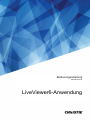 1
1
-
 2
2
-
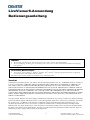 3
3
-
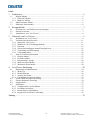 4
4
-
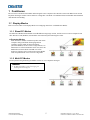 5
5
-
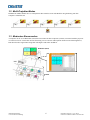 6
6
-
 7
7
-
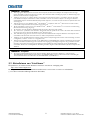 8
8
-
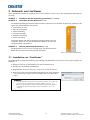 9
9
-
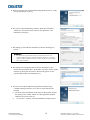 10
10
-
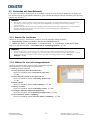 11
11
-
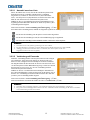 12
12
-
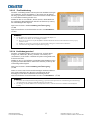 13
13
-
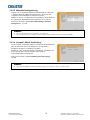 14
14
-
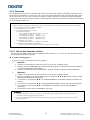 15
15
-
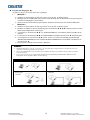 16
16
-
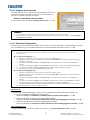 17
17
-
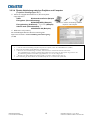 18
18
-
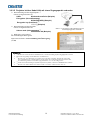 19
19
-
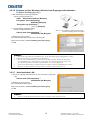 20
20
-
 21
21
-
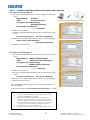 22
22
-
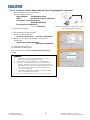 23
23
-
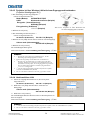 24
24
-
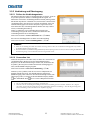 25
25
-
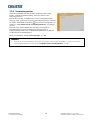 26
26
-
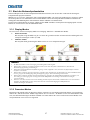 27
27
-
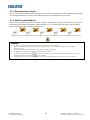 28
28
-
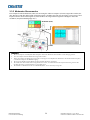 29
29
-
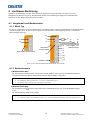 30
30
-
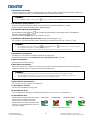 31
31
-
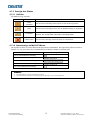 32
32
-
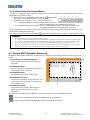 33
33
-
 34
34
-
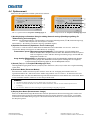 35
35
-
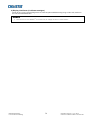 36
36
-
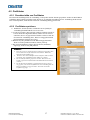 37
37
-
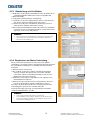 38
38
-
 39
39
-
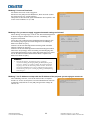 40
40
-
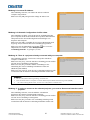 41
41
-
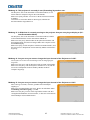 42
42
-
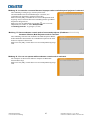 43
43
-
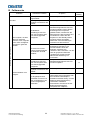 44
44
-
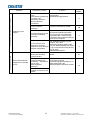 45
45
-
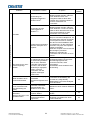 46
46
-
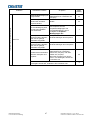 47
47
-
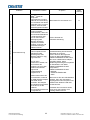 48
48
-
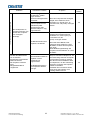 49
49
-
 50
50
-
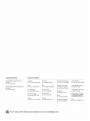 51
51
-
 52
52
Verwandte Artikel
-
Christie LWU620i-D Benutzerhandbuch
-
Christie LWU530-APS Benutzerhandbuch
-
Christie LWU900-DS Installation Information
-
Christie LWU530-APS Installation Information
-
Christie DWU1052-Q Benutzerhandbuch
-
Christie LW651i-D Benutzerhandbuch
-
Christie LW551i Benutzerhandbuch
-
Christie LWU620i-D Benutzerhandbuch
-
Christie LWU900-DS Benutzerhandbuch
-
Christie LWU620i-D Benutzerhandbuch